-
Maripose-FranieMargot

Köszönet Franie-nak, hogy lehetővé tette számomra leírásának fordítását!
Az eredeti leírás Franie Margot tulajdona, melyet TILOS másolni, s más oldalon közé tenni!
Ez vonatkozik erre a fordításra is!
Merci beaucoup Franie!
Az eredeti leírást itt találod:
A leckét PSP X7 programmal készítettem, de elkészíthető más verziójú programmal is!
A bemutató képek eltérőek lehetnek.

Pluginok/Szűrök:
- Unlimited 2.0 - Tille&Mirror

- Tramages - Gradient/Spokes Radio Maker

- Eye Candy 5 Impact - Glass, Perspective Tiling

A ** jelölt pluginok importálhatók az Unlimited 2.0 pluginok közé.

Hozzávaló anyagot innen letöltheted:
Letöltés és kicsomagolás után:
- Az .f1s fájlra kattints 2-szer, automatikusan importálódik
- A többi fájlt nyisd meg a PSP programban

Színpaletta:
1.:
 2.:
2.:  3.:
3.: 
Vagy az általad választott tube képből végy színeket, de ebben az esetben figyelj az elemek átszínezésére!!!
Kezdjünk is neki!

1.
- Nyisd meg a "calgue-Alpha_sélections" képet és Window-Duplicate -val duplázd meg, az eredetit zárd be
- Töltsd ki
 színnel
színnel- Select All jelöld ki
- Nyisd meg a "women_194_franiemargot" képet és Paste Into Selectionként másold a képedre
- Szüntesd meg a kijelölést
- Effects - Image effects - Seamless Tiling
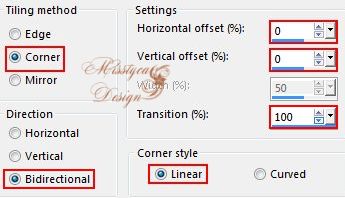

2.
- Duplázd meg a réteget
- Effects - Reflection effects - Kaleidoscope

- Adjust - Sharpness - Sharpen
- Vedd le a képméretet 80 %-ra, a Resize all layer NE legyen bejelölve
- Plugins - Toadies - Weaver
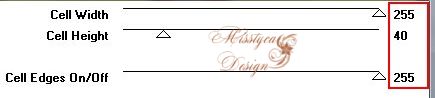
- Effects - Image effects - Seamless Tiling - Előző beállítás
- Effects - 3D effects - Drop Shadow 0 / 0 / 50 / 25 Fekete

3.
- Állj az alsó rétegre
- Effects -Art Media effects - Brush Strokes

- Merge Visible vond össze a rétegeket

4.
- Duplázd meg a réteget
- Image - Free Rotation

- Vedd le a képméretet 60 %-ra, a Resize all layer NE legyen bejelölve

5.
- Állj az alsó rétegre
- Selections - Load/Save Selection - Load Selection from Alpha Channel - Keresd a "Sélection#1" beállítást
- Promote Selection to layer
- Szüntesd meg a kijelölést
- Plugins - AAA Frames - Texture Frame


6.
- Selections - Load/Save Selection - Load Selection from Alpha Channel - keresd a "Sélection#2" beállítást
- Promote Selection to Layer
- Plugins - Unlimited 2.0 - Tille&Mirror - Seamless Blend(vertical)
- Adjust - Sharpness - Sharpen
- Plugins - Tramages - Gradient/Spokes Radio Maker - 107 beállítással
- Adjust - Sharpness - Sharpen
- Effects - 3D effects - Buttonize
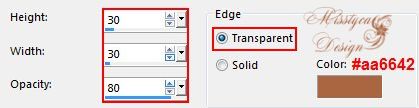
- Szüntesd meg a kijelölést

7.
- Állj a felső rétegre
- Plugins - Unlimited 2.0 - Tille&Mirror - Radial Tile

- Adjust - Sharpness - Sharpen

8.
- Aktiváld a Selection Tool-t, azon belül a Custom Selection-t

- Selections - Modify - Contract - 5 px
- Selections - Modify - Select Selection Borders
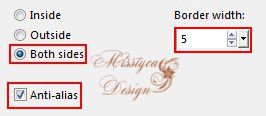
- Rakj rá egy Új réteget
- Töltsd ki gradienttel



- Effects - 3D effects - Inner Bevel
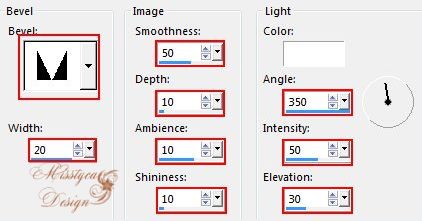
- Szüntesd meg a kijelölést
- Merge Down vond össze a rétegeket
- Effects - 3D effects - Drop Shadow 5 / 5 / 50 / 30 Fekete
- Ismételd meg még egyszer -5 / - 5 / 50 / 30 Fekete beállítással

9.
- - Selections - Load/Save Selection - Load Selection from Alpha Channel - keresd a "Sélection#3" beállítást
- Töltsd ki
 színnel
színnel- Plugins - Eye Candy 5 Impact - Glass - Clear beállítás
- Szüntesd meg a kijelölést
Jelenleg itt tartasz



10.
- Állj fentről a 2. rétegre (Promoted Selection 1)
- Select All jelöld ki
- Selections - Modify - Contract - 20 px
- Effects - 3D effects - Drop Shadow 5 / 5 / 50 / 30 Fekete
- Ismételd meg még egyszer -5 / - 5 / 50 / 30 Fekete beállítással
- Szüntesd meg a kijelölést

11.
- Add Borders - 1 px -

- Edit - Copy másold vágólapra
- Add Borders - 50 px -

- Varázspálcával jelöld ki, s Paste Into Selectionként másold az előzőleg másolt képet
- Adjust - Blur - Gaussian Blur - 10
- Selections - Invert
- Effects - 3D effects - Drop Shadow 5 / 5 / 50 / 30 Fekete
- Ismételd meg még egyszer -5 / - 5 / 50 / 30 Fekete beállítással
- Szüntesd meg a kijelölést

12.
- Nyisd a "women_194_franiemargot" képet és Paste as New layerként másold a képedre
- Vedd le a képméretet 85 %-ra, a Resize all layer NE legyen bejelölve
- Helyezd el, lásd a kész képen
- Adjust - Sharpness - Sharpen
- Plugins - Eye Candy 5 Impact - Perspective Shadow - Keresd a "preset_tuto80_franiemargot" beállítást

13.
- Nyisd a "tube_element_franiemargot" és Paste As New Layerként másold a képedre
- Effects - Image effects - Offset

- Effects - 3 D effects - Drop Shadow
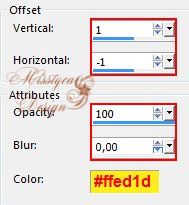

14.
- Add Borders - 5 px -

- Varázspálcával jelöld ki
- Effects - 3D effects - Buttonize - Előző beállítás
- Selections - Invert
- Effects - 3D effects - Buttonize - Előző beállítás
- Szüntesd meg a kijelölést

- Új rétegen helyezd el rajta a neved
- Mentsd el JPEG formátumban

Bízom benne, hogy sikerült elkészíteni, s jól éreztétek magatokat közben!
Nagyon szívesen venném, ha az elkészíttet leckeképet e-mail formájában elküldenéd nekem, vagy Facebook oldalamon megosztanád, hogy itt oldalamon meg tudnám osztani!
Ide kattintva írhatsz nekem levelet!

Egy másik változat tőlem:
Köszönöm Cicka
Köszönöm Éva
Köszönöm Piroska
Köszönöm Marika
Köszönöm Piroska










 Twitter
Twitter del.icio.us
del.icio.us Facebook
Facebook Digg
Digg Technorati
Technorati Yahoo!
Yahoo! Stumbleupon
Stumbleupon Google
Google Blogmarks
Blogmarks Ask
Ask Slashdot
Slashdot









